Registrovanje korisničkog menija
- Dodavanje kartica u korisničkom meniju
- Registrovanje stavki na karticama u korisničkom meniju
- Postavke kartica u korisničkom meniju
- Brisanje svih kartica iz korisničkog menija / Brisanje svih stavki
- Prikazivanje menija
Dodavanje kartica u korisničkom meniju
-
Odaberite [Add My Menu tab / Dodaj korisničku karticu].
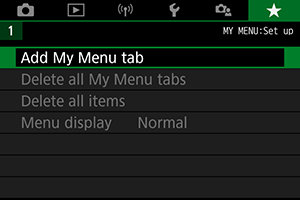
-
Odaberite [OK].
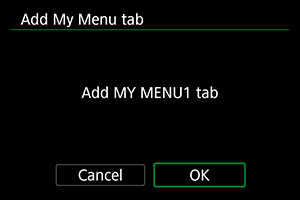
- Da biste kreirali do pet kartica u korisničkom meniju, ponovite 1. i 2. korak.
Registrovanje opcija na karticama u korisničkom meniju
-
Odaberite [MY MENU*: Configure / KORISNIČKI MENI*: Podesi].
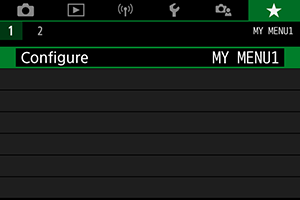
-
Odaberite [Select items to register / Odaberi stavke za registraciju].
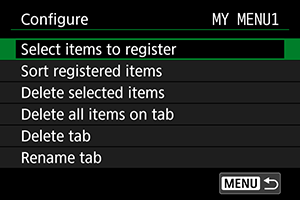
-
Registrujte željene stavke.
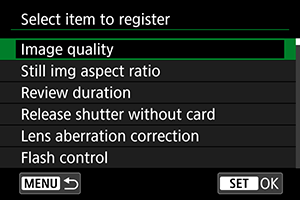
- Odaberite stavku, a zatim pritisnite
.
- Odaberite [OK] na ekranu za potvrdu.
- Možete registrovati do šest stavki.
- Da biste se vratili na ekran u 2. koraku, pritisnite dugme
.
- Odaberite stavku, a zatim pritisnite
Postavke kartica u korisničkom meniju
Možete sortirati i brisati stavke na karticama u meniju, kao i izmeniti naziv kartice ili je obrisati.
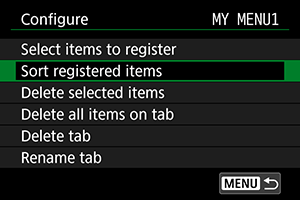
Sortiranje registrovanih stavki
Možete izmeniti redosled registrovanih stavki u korisničkom
meniju. Odaberite [Sort
registered items / Organizuj
registrovane stavke], a zatim odaberite stavku koju
želite da premestite i pritisnite . Kada su
prikazane [
] strelice, okrećite
birač da biste premestili stavku, a zatim pritisnite
.
Brisanje odabranih stavki / Brisanje svih stavki na kartici
Možete obrisati bilo koju registrovanu stavku. Odaberite [Delete selected items / Obriši odabrane stavke] za brisanje pojedinačne stavke ili [Delete all items on tab / Obriši sve stavke sa kartice] za brisanje svih registrovanih stavki sa kartice.
Brisanje kartice
Možete obrisati trenutnu karticu u korisničkom meniju. Odaberite [Delete tab / Obriši karticu] da biste obrisali karticu [MY MENU* / KORISNIČKI MENI*].
Oprez
- Ako odaberete [Delete tab / Obriši karticu], takođe ćete obrisati sve kartice čiji ste nazive izmenili pomoću opcije [Rename tab / Izmeni naziv kartice].
Izmena naziva kartice
Možete izmeniti podrazumevani naziv kartice u korisničkom meniju [MY MENU* / KORISNIČKI MENI*].
-
Odaberite [Rename tab / Izmeni naziv kartice].
-
Unesite tekst.
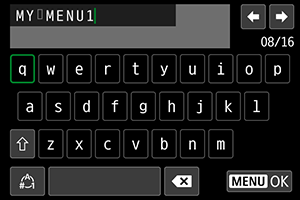
- Odaberite [
] ili pritisnite dugme
da biste obrisali nepotrebne znakove.
- Okrećite
birač da biste odabrali znak, a zatim pritisnite
.
- Odaberite [
] za izmenu režima unosa.
- Odaberite [
-
Potvrdite unos.
- Pritisnite dugme
, a zatim odaberite [OK].
- Pritisnite dugme
Brisanje svih kartica iz korisničkog menija / Brisanje svih stavki
Možete obrisati sve kreirane kartice u korisničkom meniju i sve registrovane stavke na karticama.
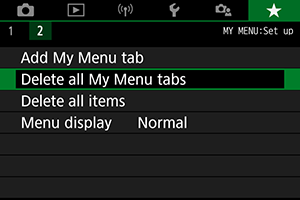
Brisanje svih kartica iz korisničkog menija
Možete obrisati sve kartice koje ste kreirali u korisničkom
meniju. Odaberite [Delete
all My Menu tabs
/ Obriši sve korisničke
kartice] da biste obrisali sve kartice od [MY
MENU1 / KORISNIČKI MENI1] do [MY MENU5
/ KORISNIČKI MENI5]
i resetovali karticu [] na podrazumevane postavke.
Oprez
- Ako odaberete [Delete all My Menu tabs / Obriši sve korisničke kartice], takođe ćete obrisati sve kartice čiji ste nazive izmenili pomoću opcije [Rename tab / Izmeni naziv kartice].
Brisanje svih stavki
Možete obrisati sve stavke registrovane na karticama od [MY MENU1 / KORISNIČKI MENI1] do [MY MENU5 / KORISNIČKI MENI5], tako da same kartice ne budu obrisane. Odaberite [Delete all items] da biste obrisali sve registrovane stavke na kreiranim karticama.
Prikazivanje menija
Odaberite [Menu display / Prikazivanje
menija] da biste odabrali ekran koji će biti prvi
prikazan kada pritisnete dugme .
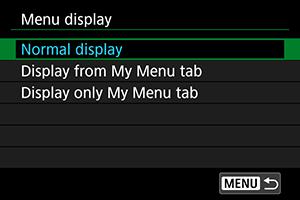
-
Standardni prikaz
Biće prikazan ekran sa menijem kojeg ste poslednjeg otvorili.
-
Najpre prikaži korisnički meni
Kada otvorite meni, najpre će biti prikazana kartica [].
-
Prikaži samo korisnički meni
Biće prikazana samo kartica [] (kartice [
]/[
]/[
]/[
]/[
] neće biti prikazane).
